Bạn chắc chắn rằng chiếc USB vẫn hoạt động được. Nhưng lại không hiểu, tại sao sau một thao tác nào đó thì Windows không thể nhận được chiếc USB. Cứ mỗi lần mở USB thì ăn ngay một thông báo Please insert a disk into USB Drive… Mặc khác kể cả thử Format cũng không thể vì Windows was unable to complete the format. Và khi xem Properties thì USB chẳng có tý bộ nhớ nào cả, tất cả đều là 0 bytes.
Mình gặp lỗi này khi đang cố gắng cài lại Windows. Nhưng thay vì Clean ổ cứng thì chọn nhầm sang USB. Với một ít kỹ thuật và một chiếc PC khác thì mình đã sửa được USB ngay sau đó. Vậy nếu bạn đang gặp lỗi này hãy áp dụng cách mình chia sẻ ngay sau đây nhá.
Sửa lỗi Please insert a disk into USB Driver
Để thực hiện sửa lỗi kể trên, bạn hãy vào Disk Management. Bạn có thể chuột phải vào This PC > Device và sau đó chọn Disk Management như sau.
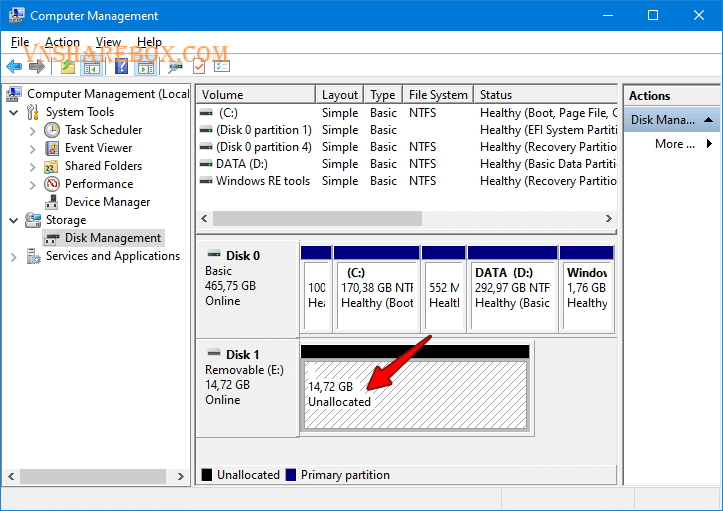
Bạn thấy, Windows không nhận được là do nó không xác định được địa chỉ bộ nhớ USB trong Disk Management.
Tiếp tục, bạn hãy chuột phải vào phân vùng unallocated và chọn New Simple Volume…
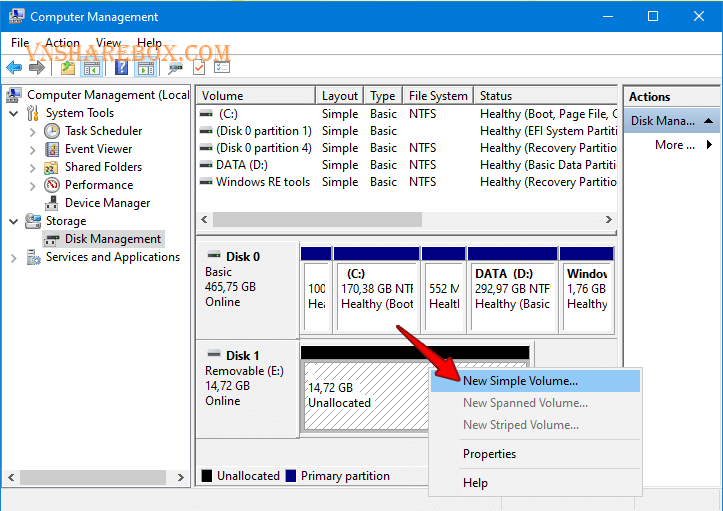
Ở màn hình sau, Windows sẽ tự động xác định bộ nhớ tối đa của USB. Bạn hãy để mặc định và chọn Next.
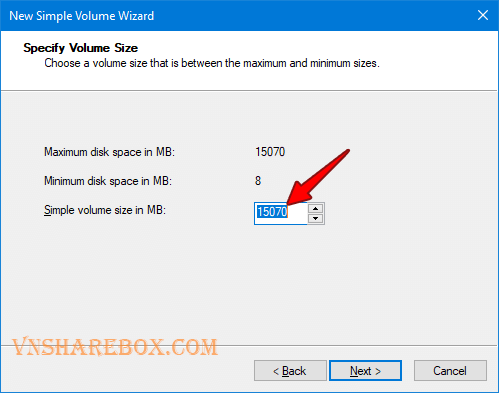
Bước tiếp, sẽ là chọn ký tự đường dẫn cho USB. Bạn hãy để mặc định và chọn Next.
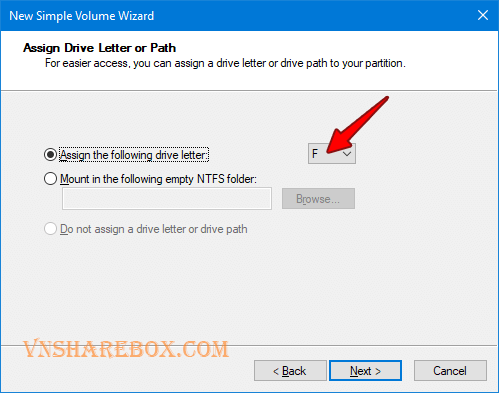
Sau đó, bạn hãy đặt lại tên nhãn gợi nhớ cho USB tại Volume label. Tick vào ô Perform a quick format và chọn Next.
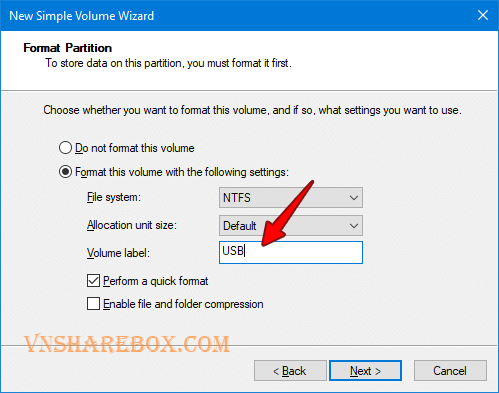
Sau bước trên, bạn hãy xem lại các cài đặt đã thực hiện. Nếu không cần thay đổi gì thêm, hãy chọn Finsh.
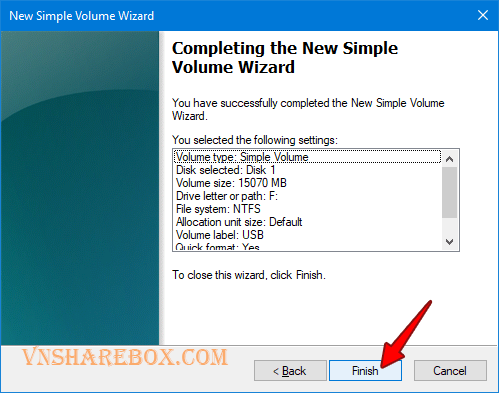
Bây giờ, bạn hãy vào File Explorer kiểm tra lại USB đã hoạt động lại bình thường hay chưa?
Nếu OK rồi, chúc bạn vui!











